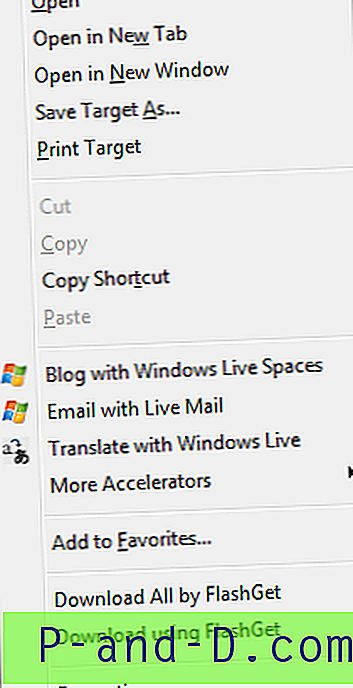Der er lille tvivl om, at Windows 8 forårsagede en enorm mængde kontroverser over fuldstændig udelukkelse af enhver form for Start-menu på skrivebordet, i stedet for at vælge den næsten universelt unikke start-skærm. Windows 10 sigter mod at rette den skarpe undladelse, selvom mange brugere stadig ikke er overbeviste om, at det, der i det væsentlige er en mini-startskærm, vil glæde de fleste brugere, der går glip af den traditionelle Start-menu. Men allerede før dette skabte frigørelsen af Windows 7 en anseelse blandt mange brugere, fordi det også udeladte en meget nyttig mulighed, menuen Classic Start.

Den klassiske Start-menu var fra Windows 95 til og med Vista, og var en meget enkel menu uden opstyr til hurtigt at få adgang til dine programmer og filer. Mange virksomheder og virksomheder bruger det på deres maskiner, fordi det er meget let for selv uerfarne mennesker at bruge. Mens nogle brugere kan lide nye Start-menuindstillinger, såsom hoppelister, øjeblikkelig søgning eller endda live fliser i Windows 10, kan andre lide enkeltheden og ingen vrøvl i den klassiske menu og vil gerne se den tilbage, selvom den klassiske stil er længere tilgængelig i Windows som standard.
Her viser vi dig tre gratis værktøjer, der kan bringe en Start-menu i klassisk stil tilbage til operativsystemer, der ikke længere inkluderer den, såsom Windows 7, 8 og 10. 1. Klassisk Windows-startmenu (CWSM)
Hvis du kigger efter en standard-serien Classic Start-menu, sætter CWSM dig en lille ulempe ud af boksen, fordi den som standard er et ret farverigt udseende. Selvom dette muligvis ikke er et problem for nogle, kan andre synes det er distraherende og foretrækker standard Windows-stilen, som du kan ændre til i indstillingerne. CWSM til Windows Vista og 7 er et bærbart program, og der er ikke noget installationsprogram, Windows 8-versionen er kun et installationsprogram.
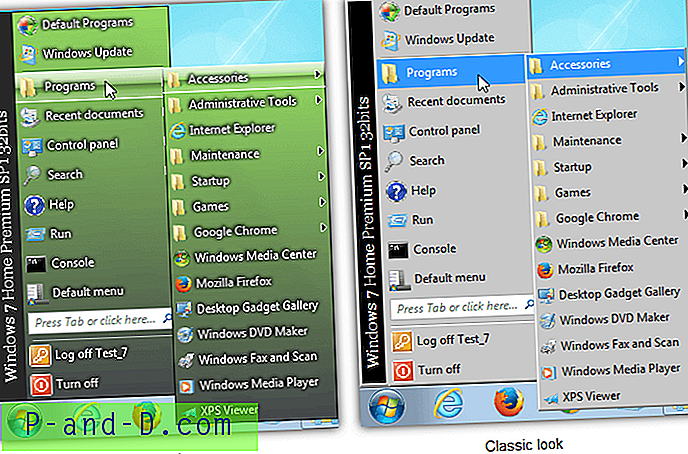
Højreklik på Start giver adgang til konfigurationsvinduet, som giver mulighed for redigering af flere visuelle indstillinger, tilføjelse af elementer til hovedmenuen, start af programmet med Windows, sortering af emner og hvor det klassiske udseende skal vises. Hvis du markerer "Hele menuen" -boksen, aktiveres den virkelig klassiske stil. Der er separate versioner til Windows Vista / 7 og 8, den nyeste version inkluderer support til Windows 10, sørg for at downloade den korrekte 32-bit eller 64-bit udgave til din computer. Forbruger ca. 5 MB hukommelse.
Download Klassisk Windows-startmenu
2. Start Menu X
Med Start Menu X får du ikke en perfekt klon af den klassiske Start-menu, der findes i versioner af Windows forud for 7, men du får en type klassisk tilstand, der kunne være tæt nok på det, du leder efter. Der er freeware og shareware Pro-versioner, selvom gratis skulle være tilstrækkelig for de fleste brugere, medmindre du vil bruge ekstra indstillinger som faner eller flere virtuelle grupper. Sørg for at vælge den gratis version under installationen.
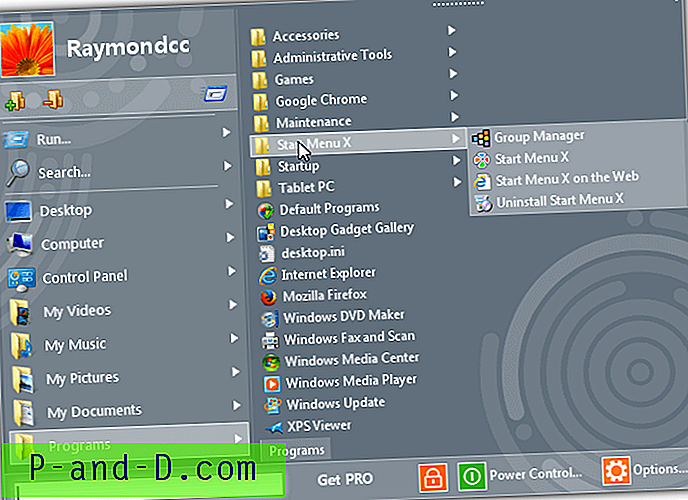
Der er et par skind for lidt at ændre det samlede udseende, og du kan også erstatte standard Windows Start-knappen med et par foruddefinerede dem som Windows 8.1 eller Angry Birds. Knappen Strømstyring er ganske nyttig, fordi der ud over de normale Windows-lukke- og genstartindstillinger også er muligheden for at oprette en tidsplan for hver handling, så du kan genstarte, lukke ned, skifte bruger, logge ud, dvale, sove i xx antal minutter eller på en bestemt dato / tid. Start Menu X bruger en lidt høj 15-20 MB systemhukommelse og fungerer på Windows XP op til 10.
Download Start Menu X
3. Klassisk skal
Siden frigørelsen af Windows 8 og den enormt upopulære startskærm har Classic Shells popularitet eksploderet, og det er nu det mest kendte gratis start-menuudskiftningsprogram med over 25 millioner downloads. Den ekstra bonus er, at den kan bruges i hjemlige eller kommercielle miljøer helt gratis, så du kan også bruge den på arbejdsstationer. Classic Shell har også, hvad der er den nærmeste og temmelig perfekt perfekte Start-menu i klassisk stil, der stadig findes i Vista og nedenfor. Windows 2008, 2012, 7, 8, 8.1 og 10 understøttes fuldt ud i både 32-bit og 64-bit varianter.
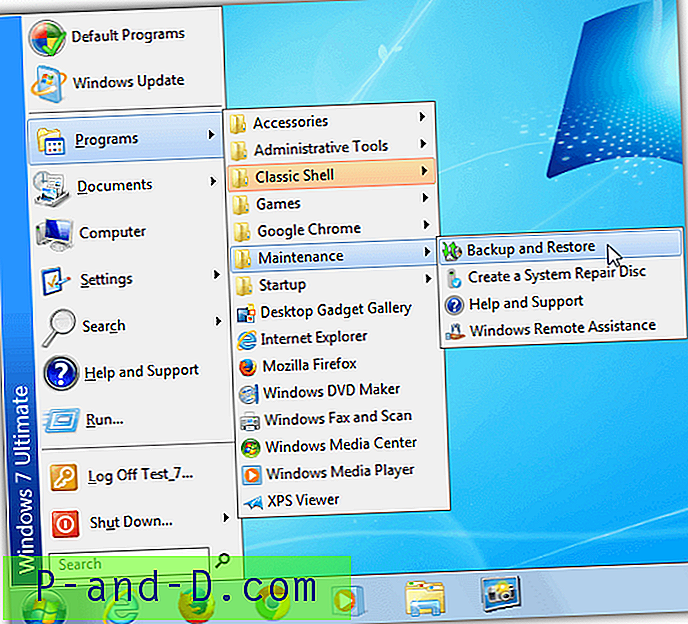
Classic Shell består faktisk af et antal Windows-forbedringer og ikke kun Start-menuen, inklusive justeringer til Windows Explorer og Internet Explorer. Disse kan deaktiveres ved installation, hvis de ikke er påkrævet. Første gang der klikkes på Start efter installationen, bliver du spurgt, hvilken type menu du ønsker, skal du blot vælge Klassisk stil . Klik eventuelt på fanen Hud i det samme vindue og vælg Klassisk hud i rullemenuen for at gendanne det gamle stiludseende fuldstændigt.
Classic Shell kan prale af en enorm mængde konfigurationsindstillinger, herunder ændre Start-knappen billede til noget andet, afkrydsningsfeltet "Vis alle indstillinger" giver adgang til alle andre tilgængelige muligheder. Det er også godt til hukommelsesforbrug, kun forbruger ca. 3 MB ved hjælp af menuen Classic.
Download Classic Shell
Bemærk: Selvom en række andre værktøjer til udskiftning af Start-menu hævder at bringe den klassiske menu tilbage, vedrører de fleste standard Windows 7-stilmenuen og ikke den gamle menu, som Microsoft selv kalder menuen Classic Start. Der er også et par shareware-indstillinger rundt omkring, de fleste er lavet af den samme udvikler, OrdinarySoft. Selvom vi ikke er sikre på, hvorfor nogen vil betale for en klassisk Start-menu, når noget som Classic Shell gør et fantastisk stykke arbejde helt gratis.